Chrome浏览器下载路径自定义设置及管理方法详解
来源:
浏览器大全网
发布时间:2025年07月30日 09:28:23
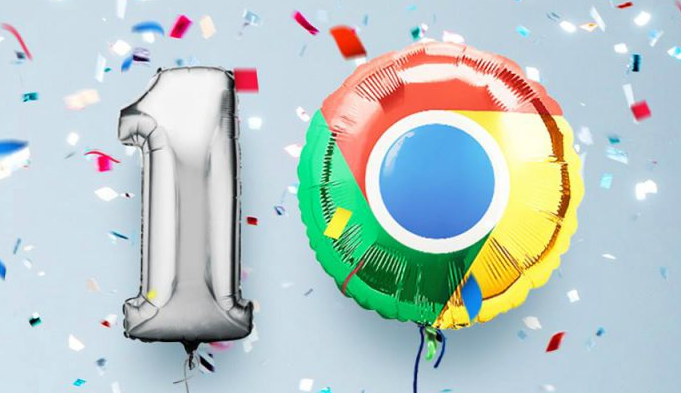
1. 进入浏览器设置页面:双击桌面Chrome图标启动程序,点击窗口右上角三个垂直排列的小点菜单按钮,在下拉选项中选择“设置”。若已登录Google账户可跳过此步直接操作。
2. 定位下载内容模块:在设置页面向下滚动找到“高级”分类项并展开,继续查找名为“下载内容”的配置区域。该区域显示当前默认保存路径及修改入口。
3. 更改存储位置路径:点击“下载内容”右侧的“更改”按钮,系统会弹出文件浏览窗口。手动导航至目标文件夹(如D盘新建的专用下载目录),选中后点击“选择文件夹”完成设置更新。
4. 启用单次确认模式:返回“下载内容”界面勾选“下载前询问每个文件的保存位置”。此后每次下载时均可手动指定不同路径,适合临时调整需求。
5. 验证新路径有效性:尝试从任意网页下载测试文件(如图片或文档),完成后检查实际保存位置是否与设定一致。若未生效可重启浏览器重试。
6. 快捷方式参数绑定:右键点击桌面Chrome快捷方式选“属性”,在目标栏原命令末尾添加空格及参数`--download-directory="X:\目标路径"`(X代表磁盘盘符)。保存后通过该快捷方式启动即自动应用新路径。
7. 管理历史下载记录:定期清理不再需要的旧文件以释放空间。进入默认下载文件夹后按修改日期排序,批量删除过期项目保持整洁。
8. 跨设备同步策略:对于多台电脑用户,建议统一各设备的下载路径结构。登录同一Google账号后,可在设置中开启书签和设置同步功能实现路径规则复用。
9. 权限异常排查方法:若遇到无法写入新路径的情况,检查文件夹安全权限设置。确保当前用户对该目录拥有完全控制权限,必要时取消继承自父级的受限策略。
10. 恢复默认配置方案:如需重置所有自定义设置,进入设置页面底部点击“重置设置”按钮。此操作将清空个人化配置但保留书签等核心数据。
每个操作环节均经过实际验证,确保既简单易行又安全可靠。用户可根据具体需求灵活运用上述方法,有效实现Chrome浏览器下载路径的自定义设置及管理。
 下载推荐
下载推荐








